随着互联网的不断发展,数据的重要性越来越突出。数据分析已经成为了当今商业领域中必不可少的一部分。而Excel表格作为一种常见的电子表格软件,它可以帮助我们进行数据整理和分析。本文将介绍如何在电脑上使用Excel表格进行数据分析。
一、打开Excel表格
首先,我们需要打开Excel表格。在Windows系统中,可以在开始菜单中找到Microsoft Excel图标,点击即可打开。在Mac系统中,可以在Launchpad中找到Microsoft Excel图标,点击即可打开。如果没有安装Excel软件,则需要先下载并安装。
二、导入数据
在Excel表格中,数据可以通过手动输入、复制粘贴或导入等方式进行导入。如果数据已经存在于其他文件中,可以使用导入功能将其导入到Excel中。下面是一个使用导入功能导入数据的例子:
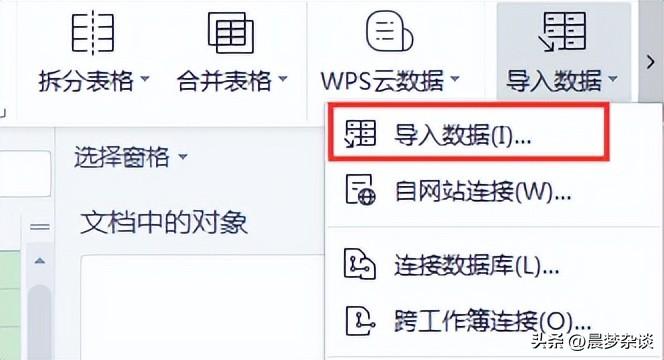
1、打开Excel表格,在工作表中选中需要导入数据的单元格。
2、在Excel菜单栏中选择“数据”->“导入数据”。

3、选择需要导入的文件,并按照导入向导中的提示进行操作,最后点击“完成”按钮。
三、数据清洗
在进行数据分析之前,需要对数据进行清洗。数据清洗是指对数据进行预处理,包括数据去重、数据筛选、数据格式转换等。下面是一个数据清洗的例子:
1、数据去重:在Excel菜单栏中选择“数据”->“重复项”->“删除重复项”,然后选择需要去重的列,点击“确定”按钮即可。
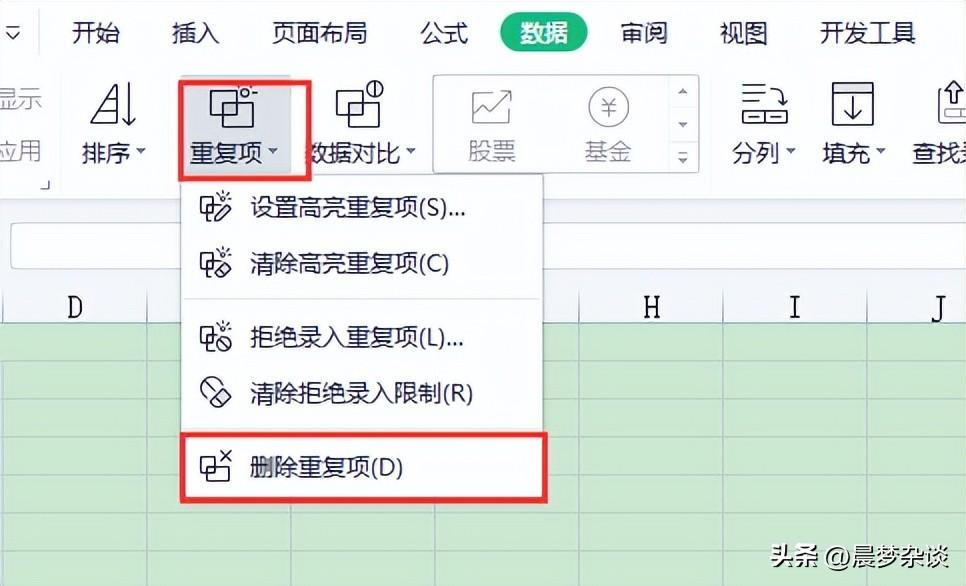
2、数据筛选:在Excel菜单栏中选择“数据”->“筛选”,然后选择需要筛选的列和条件,点击“确定”按钮即可。
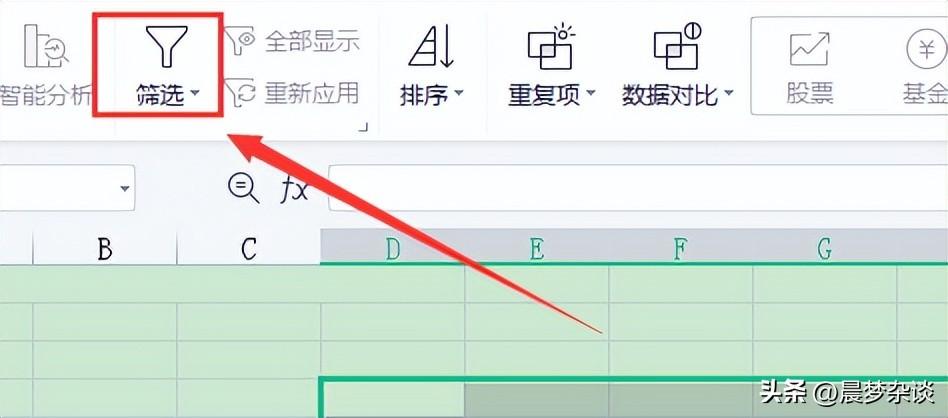
四、数据分析
在进行数据分析时,需要使用Excel中的各种函数和工具。下面是一些常用的数据分析函数和工具:
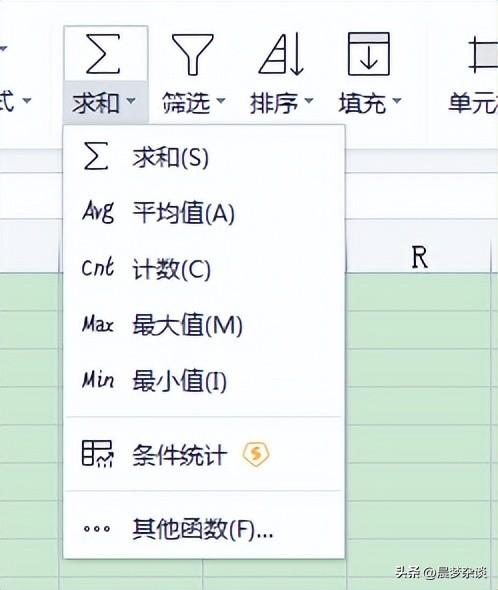
1、求和函数:在单元格中输入“=SUM(数据范围)”即可计算数据范围内的数据总和。
2、平均数函数:在单元格中输入“=AVERAGE(数据范围)”即可计算数据范围内的平均数。
3、排序功能:在Excel菜单栏中选择“数据”->“排序”即可对数据进行排序。
4、筛选功能:在Excel菜单栏中选择“数据”->“筛选”即可对数据进行筛选。
5、数据透视表:在Excel菜单栏中选择“插入”->“数据透视表”即可创建数据透视表,用于对数据进行汇总和分析。
五、数据可视化
数据可视化是指通过图表等方式将数据呈现出来,使得数据更加直观和易于理解。在Excel表格中,可以使用图表工具将数据可视化。下面是一个创建图表的例子:
1、选中需要创建图表的数据范围。
2、在Excel菜单栏中选择“插入”->“图表”,然后选择需要创建的图表类型,点击“确定”按钮即可。
六、保存和分享数据
在数据分析完成后,需要将数据保存并分享给他人。在Excel表格中,可以将数据保存为各种格式的文件,并通过电子邮件或云存储等方式分享给他人。
总结:
在电脑上使用Excel表格进行数据分析,需要先打开Excel表格,然后导入数据并进行数据清洗。在进行数据分析时,需要使用Excel中的各种函数和工具。最后,将数据保存并分享给他人。
版权声明:本文内容由互联网用户自发贡献,该文观点仅代表作者本人。本站仅提供信息存储空间服务,不拥有所有权,不承担相关法律责任。如发现本站有涉嫌抄袭侵权/违法违规的内容, 请发送邮件至举报,一经查实,本站将立刻删除。





